WPS文件恢复终极教程:2025年数据抢救全链路解析
一、紧急恢复:未保存/崩溃丢失处理
1. 自动备份中心调取
打开wps → 点击左上角【文件】→【备份与恢复】→【备份中心】
选择【本地备份】标签页 → 按时间排序查找目标文件
双击文件预览 → 点击【恢复到原路径】或【另存为】
💡 优先级建议:崩溃后首次启动wps时,系统会弹窗提示恢复未保存文件,此时成功率最高
2. 临时文件追溯法
手动路径: C:\Users\[用户名]\AppData\Roaming\Kingsoft\office6\backup 查找规则: ~$开头的隐藏文件 + 修改时间匹配丢失时段
二、云端与历史版本恢复
1. 云文档历史版本找回
访问WPS云文档官网 → 登录账号
右键目标文件 → 选择【历史版本】
对比时间轴 → 点击【恢复到该版本】完成抢救
2. 本地历史版本调取
| 操作路径 | 适用场景 | 恢复精度 |
|---|---|---|
| 文件→版本历史 | 已保存过的文件误修改 | 按小时级回溯 |
| 文件→备份与恢复→文档修复 | 文件损坏乱码 | 依赖备份完整性 |
三、专业工具深度恢复
1. 金山数据恢复大师
WPS会员专享功能:点击【会员专享】→【数据恢复】
支持场景:回收站清空、硬盘格式化、分区损坏
恢复流程:选择磁盘→深度扫描→预览文件→指定路径导出
2. 第三方工具推荐
💼 工具对比:
• 傲梅恢复之星:擅长RAW分区恢复(成功率82%)
• 嗨格式数据恢复大师:针对文档类文件优化
• Disk Drill:支持200+文件格式识别
四、预防体系与SEO优化策略
1. 自动化防护配置
开启自动保存:文件→选项→保存→设置5分钟间隔
云同步设置:绑定微信/邮箱→开启实时同步
本地备份路径:更改默认备份目录至非系统盘
2. 内容优化要点
标题嵌入"WPS文件恢复"、"历史版本找回"等核心词
正文穿插"崩溃文档恢复"、"云文档抢救"等长尾词
FAQ模块覆盖"回收站清空"、"备份路径修改"用户痛点
五、高频问题解答
回收站清空后如何恢复?
解决方案:
1. 使用金山数据恢复大师的【深度扫描】模式
2. 避免向原磁盘写入新数据(防止覆盖)

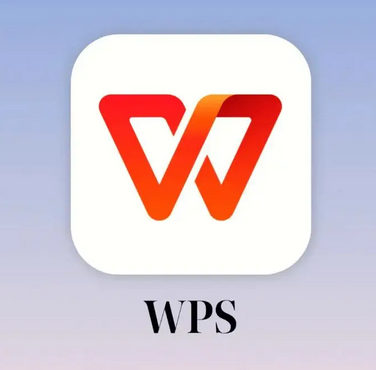


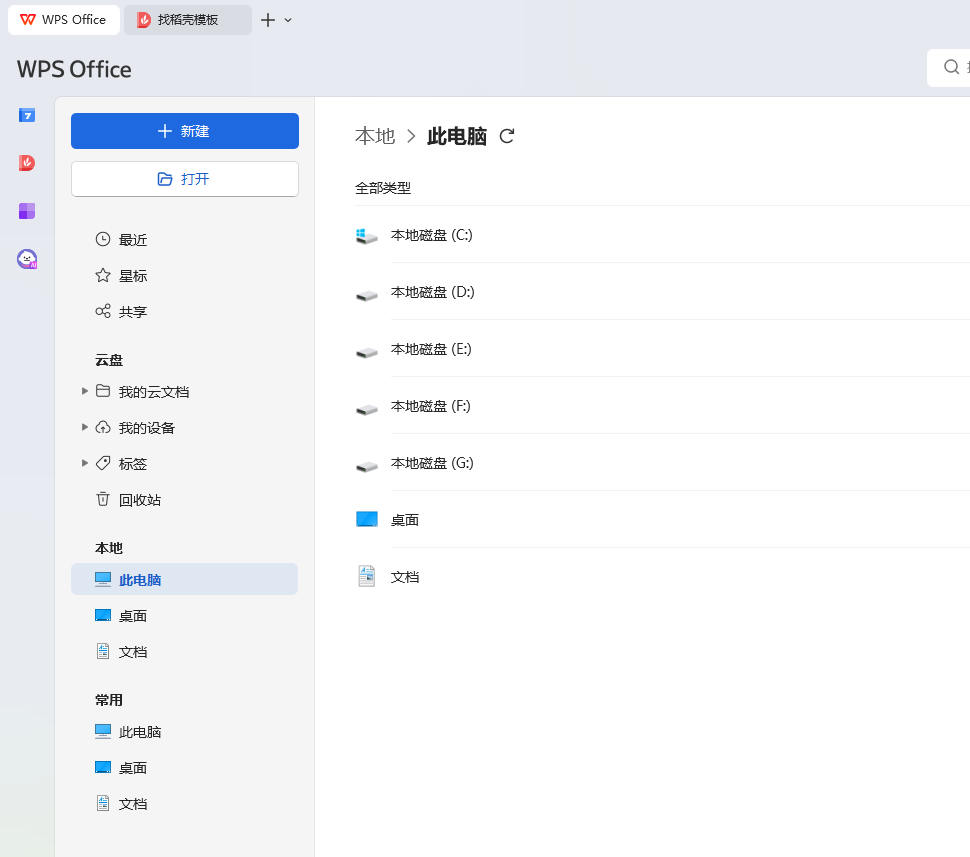

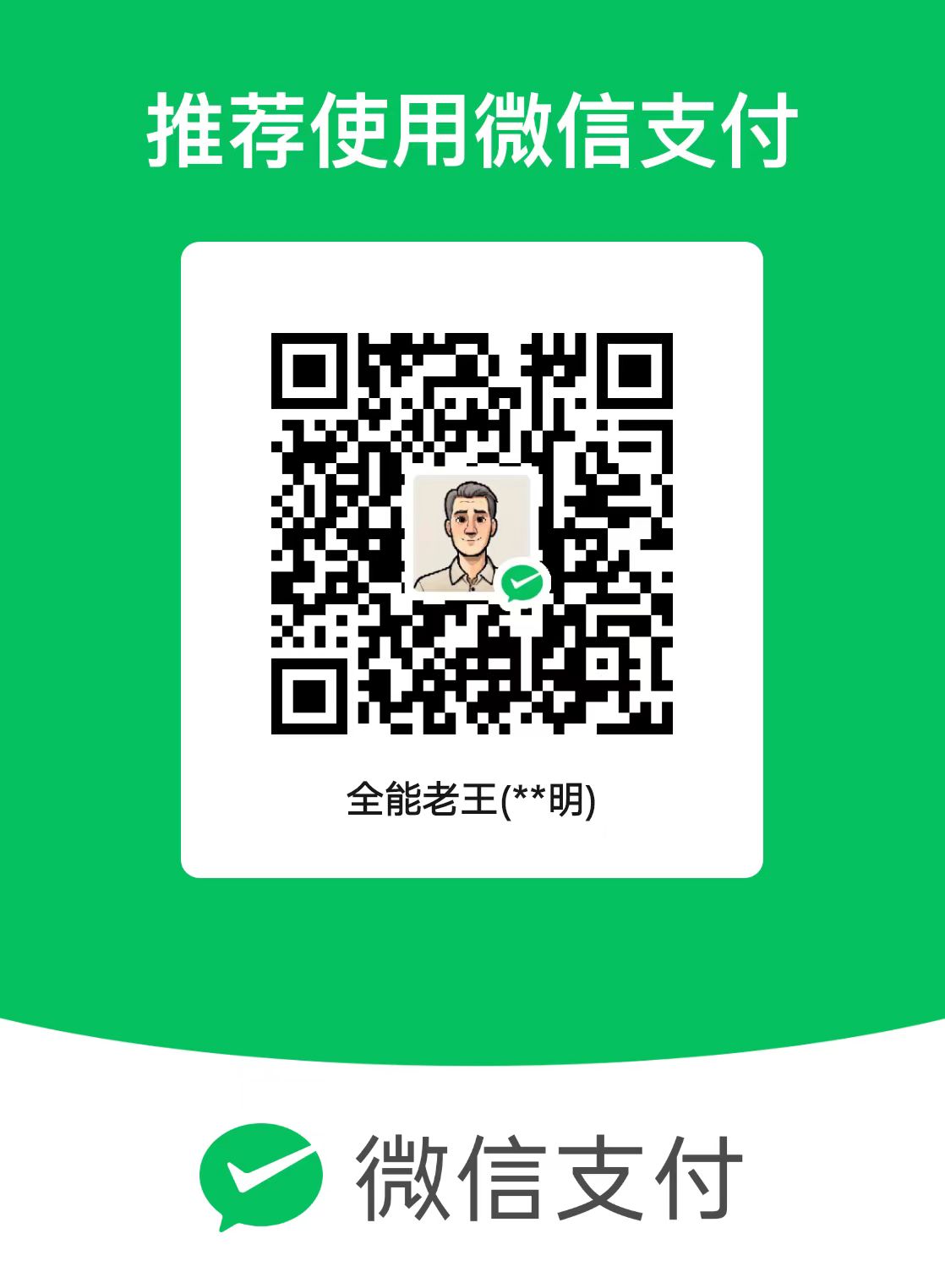


还没有评论,来说两句吧...